 Sie können Strichzeichnungen im Vim-Editor erstellen, indem Sie das Vim DrawIt! Plugin. Mit diesem Plugin können Sie Flussdiagramme, ER-Diagramme oder andere Diagramme zeichnen, die als Linienzeichnung in einem Texteditor erstellt werden können.
Sie können Strichzeichnungen im Vim-Editor erstellen, indem Sie das Vim DrawIt! Plugin. Mit diesem Plugin können Sie Flussdiagramme, ER-Diagramme oder andere Diagramme zeichnen, die als Linienzeichnung in einem Texteditor erstellt werden können.
Zwei Schritte zur Installation von drawit.vim
Schritt 1:Laden Sie die neueste Version des Plugins von vim.org herunter
Laden Sie das Plugin von vim.org herunter
$ cd ~ $ wget -O DrawIt.vba.gz http://www.vim.org/scripts/download_script.php?src_id=8798
Schritt 2:Installieren Sie DrawIt! Vim-Plugin
$ cd ~ $ vim DrawIt.vba.gz :so % :q
5 leistungsstarke Funktionen von Vim Editor DrawIt! Plugin
- \di wird den Drawit einschalten! Plugin
- \ds schaltet Drawit aus! Plugin
Funktion 1:Zeichnen, während Sie im Vim-Editor navigieren
Wenn Sie im Vim-Editor mit den Pfeiltasten (links, rechts, oben und unten) navigieren, werden entsprechend Ihrer Navigation Kästchen oder Linien gezeichnet.
Das Folgende ist ein Beispiel für ein einfaches CPU-Input-Output-Diagramm, das in wenigen Sekunden im Vim-Editor gezeichnet wurde, wobei nur die Navigationstasten zum Zeichnen der Kästchen und Linien verwendet wurden.
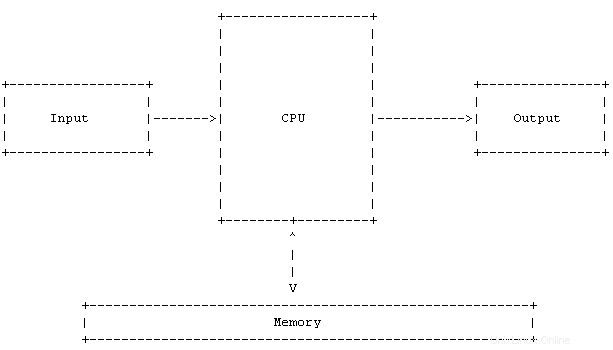
Bild :Innerhalb weniger Sekunden im Vim-Editor erstelltes Textdiagramm
Funktion 2:Zeichnen einer Box im Vim-Editor (im visuellen Modus)
Schritt 1: Wählen Sie eine Region mithilfe der visuellen Auswahl aus.
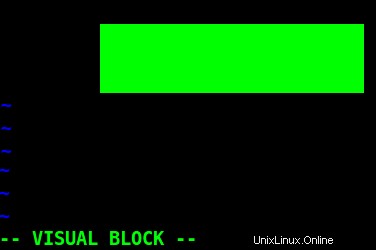
Bild :Visuelle Auswahl des Bereichs zum Zeichnen einer Box im Vim-Editor
Schritt 2: Zeichnen Sie eine Box, indem Sie \b
drücken 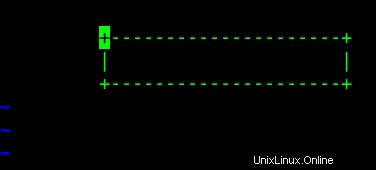
Abb :Box-Diagramm wird automatisch basierend auf dem ausgewählten Bereich in der Textdatei erstellt
Funktion 3:Ellipse im Vim-Editor zeichnen (im visuellen Modus)
Schritt 1: Wählen Sie eine Region mithilfe der visuellen Auswahl aus.
Schritt 2: Zeichnen Sie eine Ellipse, indem Sie \e
drücken 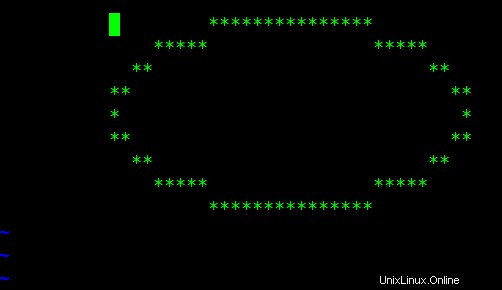
Abb :Ellipsendiagramm, das automatisch basierend auf dem ausgewählten Bereich in der Textdatei erstellt wird
Funktion 4:Pfeile im Vim-Editor zeichnen
Verwenden Sie die folgenden Tastenanschläge, um die entsprechenden unten erwähnten Pfeile zu zeichnen.
- > Pfeil nach links
- \> Fetter linker Pfeil
- < Pfeil nach rechts
- \< Fetter Pfeil
- ^ Pfeil nach oben
- \^ Fetter Pfeil nach oben
- V Abwärtspfeil
- \V Fetter Pfeil nach unten
Funktion 5:Schräge Linien im Vim-Editor zeichnen
Schräge Linien sind — vorderer Schrägstrich und umgekehrter Schrägstrich. Verwenden Sie die folgenden Tastenkombinationen, um die entsprechenden schrägen Linien zu zeichnen
- Bild nach unten – Zeichnen \ nach unten und rechts bewegen
- Ende – Ziehen / nach unten und links bewegen
- Bild nach oben – Zeichnen / nach oben und rechts bewegen
- Startseite – Zeichne \ nach oben und links bewegen
Empfohlene Lektüre
Vim 101 Hacks, von Ramesh Natarajan . Ich bin ein Kommandozeilen-Junkie. Also bin ich natürlich ein großer Fan von Vi- und Vim-Editoren. Vor einigen Jahren, als ich viel C-Code unter Linux geschrieben habe, habe ich alle verfügbaren Vim-Editor-Tipps und -Tricks gelesen. Basierend auf meiner Vim-Editor-Erfahrung habe ich das Vim 101 Hacks eBook geschrieben, das 101 praktische Beispiele zu verschiedenen erweiterten Vim-Funktionen enthält, die Sie im Vim-Editor schnell und produktiv machen werden. Auch wenn Sie Vi und Vim Editors seit mehreren Jahren verwenden und dieses Buch noch nicht gelesen haben, tun Sie sich bitte einen Gefallen und lesen Sie dieses Buch. Sie werden von den Möglichkeiten des Vim-Editors begeistert sein.